
Brian Curtis
0
3352
737
 Temel grafik tasarım dersleri, Photoshop, GIMP ve hatta Pixelmator kullanıyor olsanız da oldukça evrenseldir. Örneğin, görüntü düzenleyicinize uyum sağlama yeteneği, YouTube'daki bu özel eğitimde çok esnek olacak, bu nedenle grafik tasarımcıları canlandıran bir Adobe görüntü düzenleyicisine sahip değilseniz, endişelenmeyin.
Temel grafik tasarım dersleri, Photoshop, GIMP ve hatta Pixelmator kullanıyor olsanız da oldukça evrenseldir. Örneğin, görüntü düzenleyicinize uyum sağlama yeteneği, YouTube'daki bu özel eğitimde çok esnek olacak, bu nedenle grafik tasarımcıları canlandıran bir Adobe görüntü düzenleyicisine sahip değilseniz, endişelenmeyin.
Bu makalede, standart bir YouTube kanalı arka planının nasıl oluşturulacağını öğreneceksiniz. Verilmiş, resim editörünüzün öğreticiyle uyumlu olması için katman yeteneklerine sahip olması gerekir (bu nedenle, Microsoft Paint'i MS Paint'te Ekran Görüntülerini Düzenleme ve Geliştirme özelliğini kullanmayın), ve gerçekten de gerçekte ne Yaparsın. Yaratıcılık dahil değildir, bu yüzden kendinize getirdiğinizden emin olun..
Tuvali Hazırlamak
Cosmic Panda YouTube arayüzüne güncelleme yaptıysanız veya orijinaline henüz takıldıysanız, farketmez. Bu arka plan ne kullanıyorsanız kullanın, ancak yanlış bir şey bulursanız, sadece kırpın ve uygun gördüğünüz şekilde değiştirin. Photoshop Elements 9 Kullanacağım Photoshop Elements ile Fotoğraf Kitabı Nasıl Oluşturulur Photoshop Elements ile Fotoğraf Kitabı Nasıl Oluşturulur Fotoğraf makinesinin icadından bu yana, insanlar anıları en iyi şekilde saklamanın yollarını aradılar. İlk önce sadece daguerreotiplere sahiptik, ve sonra daha kaliteli fotoğraflar çerçevelemenin iyi olacağına karar verdik… bu öğretici için, ama dediğim gibi, izleyebilmelisin ve mümkün olduğunca genel olarak yazmaya çalışacağım..
İlk önce, 1800 piksel genişliğe ve 1298 piksel yüksekliğe sahip boyutlara sahip yeni bir dosya açmalısınız. Bu, ana arka planınız olarak işlev görür, bu yüzden bu katmana herhangi bir resim eklemeyi planlıyorsanız, bunun yalnızca bir kısmını göreceksiniz. Bir Twitter arka planı oluşturma hakkında MakeUseOf makalesinde de belirtildiği gibi Photoshop'ta Twitter Arka Planı Oluşturma Photoshop'ta Twitter Arka Planı Oluşturma Belki Twitback'leri denediniz veya belki de kendinizi böyle bir uygulamayla sınırlandırmayı sevmiyorsunuz PrettyTweet olarak. Büyük köpekler için hazırsınız ve kendi Twitter arka planınızı tasarlamak istiyorsunuz…, bu katmandaki tüm resimleri sınırlamanız gerekir.
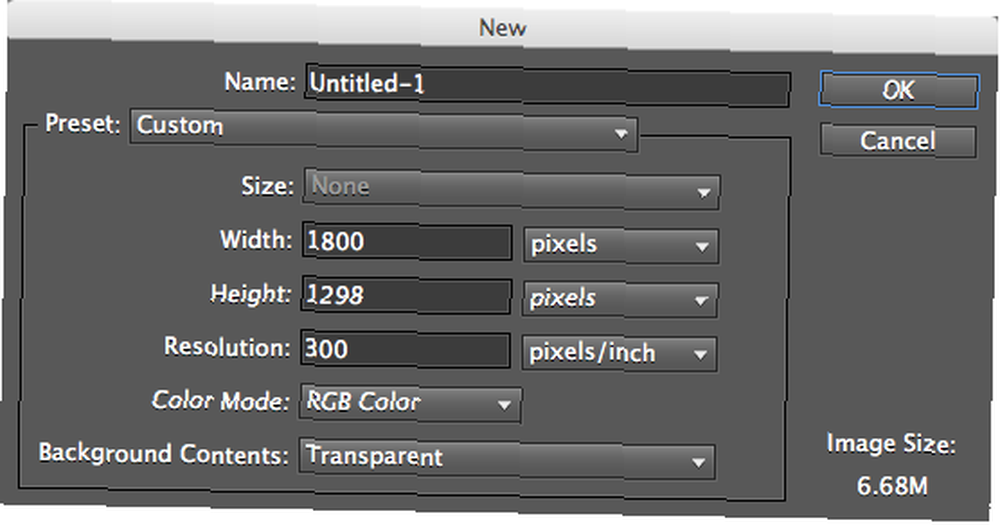
Not olarak, Cosmic Panda kullanıyorsanız, bu grafiğin yalnızca ilk yarısının görüntülenebilir olması muhtemeldir (yaklaşık 650 piksel tahminine kadar). Ancak, orijinal YouTube temasını kullananlar için, YouTube ayarlarınıza girmeli ve arka plan rengini oluşturduğunuz arka plan grafiğiyle eşleştirmelisiniz.
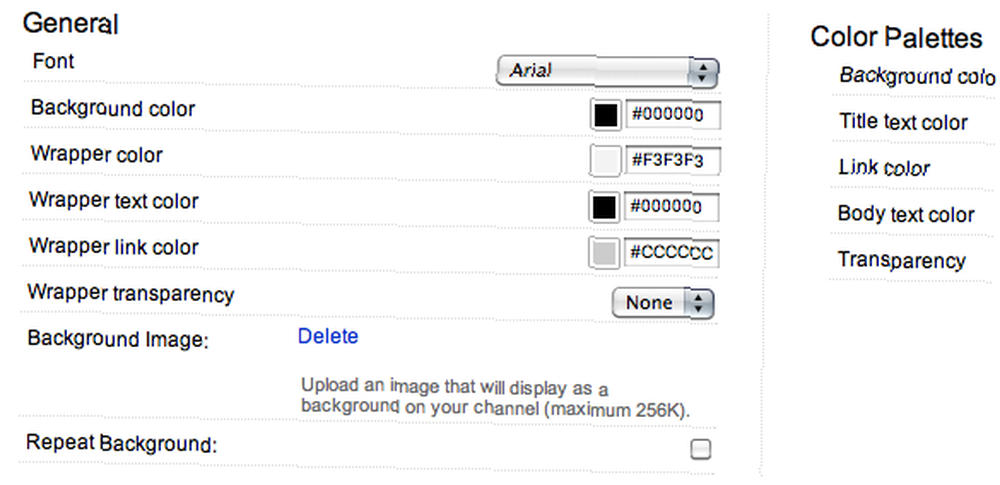
Bölücüler Kurma
YouTube arka planlarıyla çalışmak biraz zor, çünkü sola hizalamak yerine, sağa hizalanıyor. Bu yüzden, ne kadar alanda çalışmanız gerektiğini size bildiren bir kaç bölücüyü görsel hatırlatmalar olarak ayarlamanız gerekir. Bu sorunu çözmek için, 416 piksel genişliğinde ve yüksekliğinde yeni bir dosya açmalısınız. 1298 piksel. Bunu açtıktan sonra, 976 piksel ve 1298 piksel genişliğinde bir tane daha yapın. İkisini de oluşturduğunuzda, iki parlak kontrast renkle doldurmak için boya kovasını kullanın..
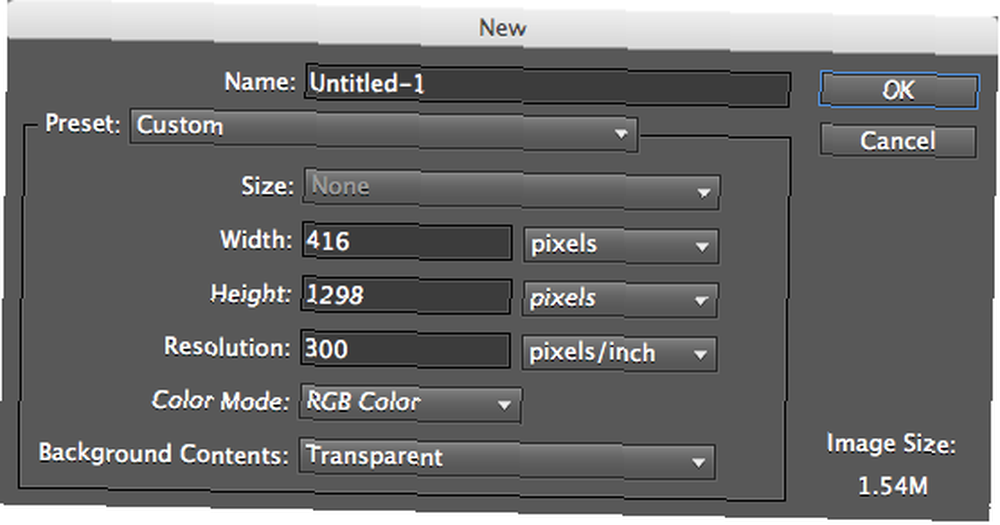

Bu görevi tamamladıktan sonra, küçük bölücüyü yeni bir katman olarak kopyalayıp ana arka planınıza yapıştırın. Proje penceresinin sağ tarafına tam olarak hizalayın. Aynısını, daha küçük karşıt tarafının kenarına yaslamak dışında ikinci büyük resimle yapmalısınız..
Tahmin edebileceğiniz gibi, daha büyük olanı, kanal içeriğinizin çoğunun gösterileceği yer için bir yer tutucu işlevi görür ve bununla birlikte, daha küçük bölücüyle aynı alana içerik eklemek isterseniz, o zaman bu senin şansın Tarayıcı penceresi yeniden boyutlandırıldığında bu ayırıcı alandaki tüm içeriğin gizlenebileceğini bilmeniz yeterli.
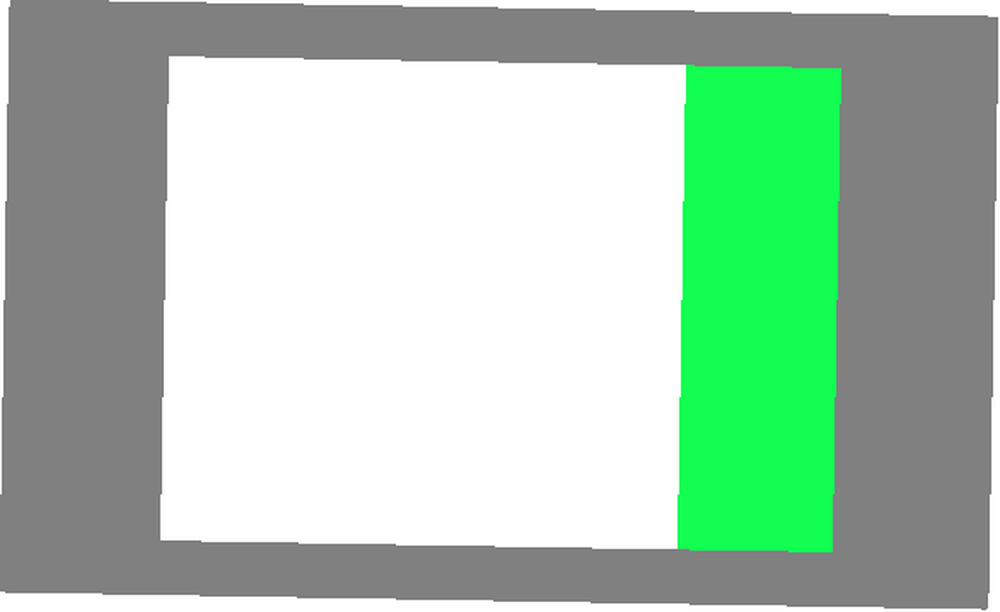
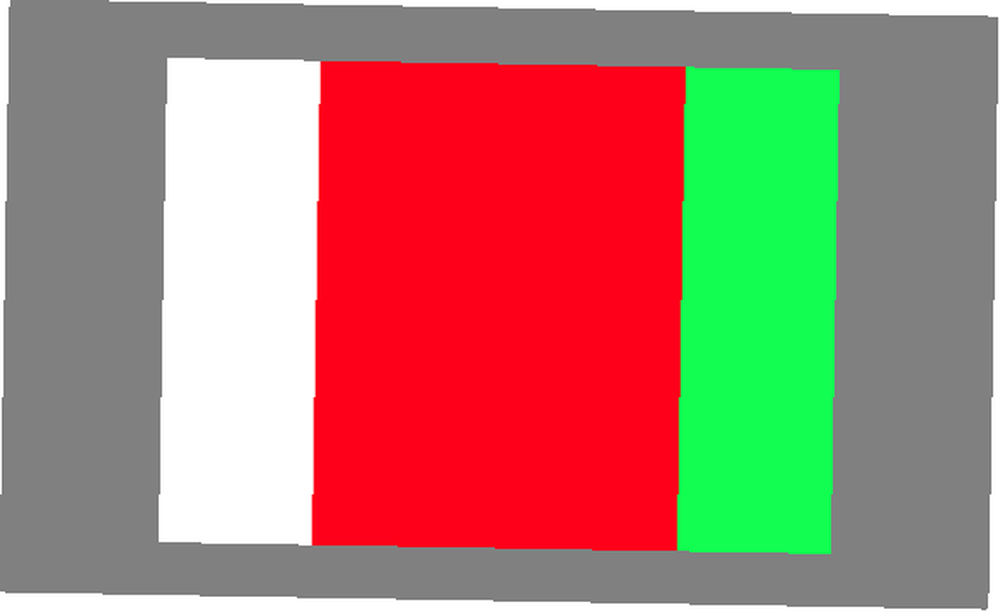
Yan Afiş Oluşturma
Bildiğiniz gibi YouTube, bağlı kuruluşlarının yalnızca kanallarının başında tam teşekküllü afişlere sahip olmasına izin verir. Bununla birlikte, standart bir kullanıcı olarak, kanalınızın içeriğinin sol tarafına bir görüntü yerleştirerek bu sorunu çözebilirsiniz. Olduğu söyleniyor, sadece bir arka plan olduğu için, bazı tarayıcı ekranlarında pencerenin yeniden boyutlandırılması nedeniyle görüntü kaplanabilir.
Bu afişi oluşturmak için, 226 piksel genişliğe ve 622 piksel yüksekliğe sahip yeni bir dosya açmalısınız. Saydam bir arka plan veya ana tuvalinizin rengiyle eşleşen bir arka plan kullanmaya çalışın ve ardından istediğiniz kutuyu bu kutuya yerleştirin..
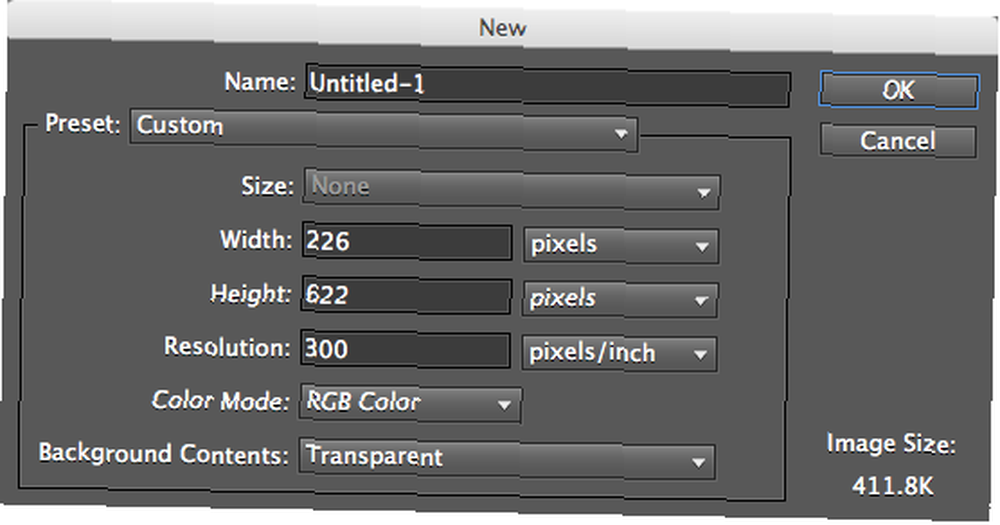
Bunu tamamladıktan sonra, görüntünün tamamını kopyalayıp ana tuvalinize yapıştırıp, daha büyük bölücünün yanına yerleştirip en üst kenarlığa dokunarak yapıştırmanız gerekir. Öğretici adına basit bir renk kullandım, ancak bu kutuya koyduğunuz şey tamamen size kalmış.
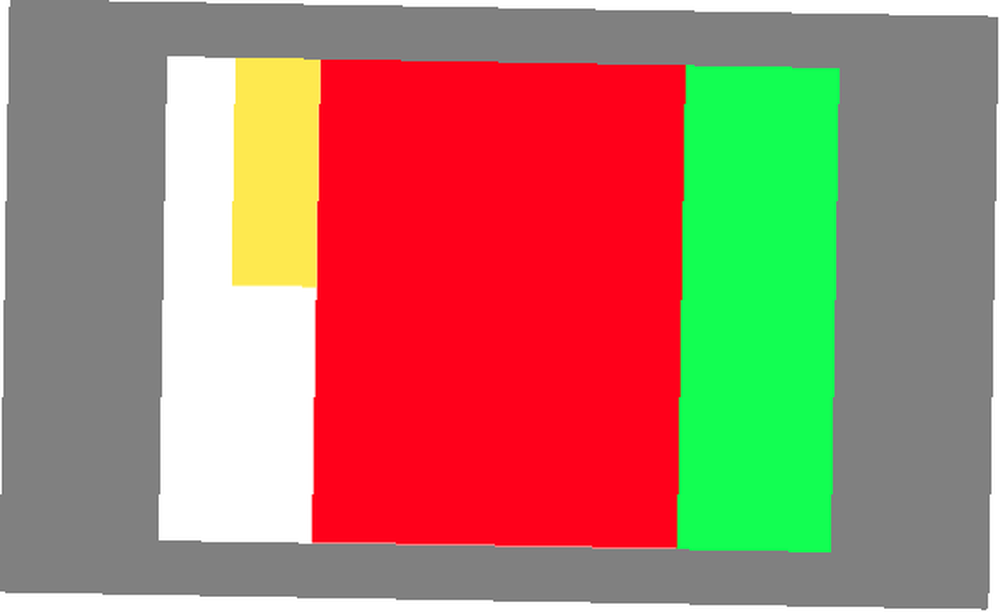
Arka planınızın nasıl görüneceğinden memnunsanız, artık her iki bölücüyü de silebilirsiniz. YouTube'a geldiğinde JPEG dosyası olarak kaydetmenizi öneririm, ancak arka planınızı gerekli boyut sınırları altında farklı bir dosya olarak kaydetmeyi başarabilirseniz, elbette bunu yapın. Ayrıca, görüntüyü YouTube'a yükledikten sonra dikey veya yatay olarak yineleme seçeneğini seçmeyin..
Her şey söylendikten ve yapıldıktan sonra, aşağıdaki resimdeki gibi bir görüntü elde edebilirsiniz. Solda ve alta açılan boşluğu dikkate almayın, çünkü bu boşluklar tarayıcıda görüntülendiğinde görülmeyecek.
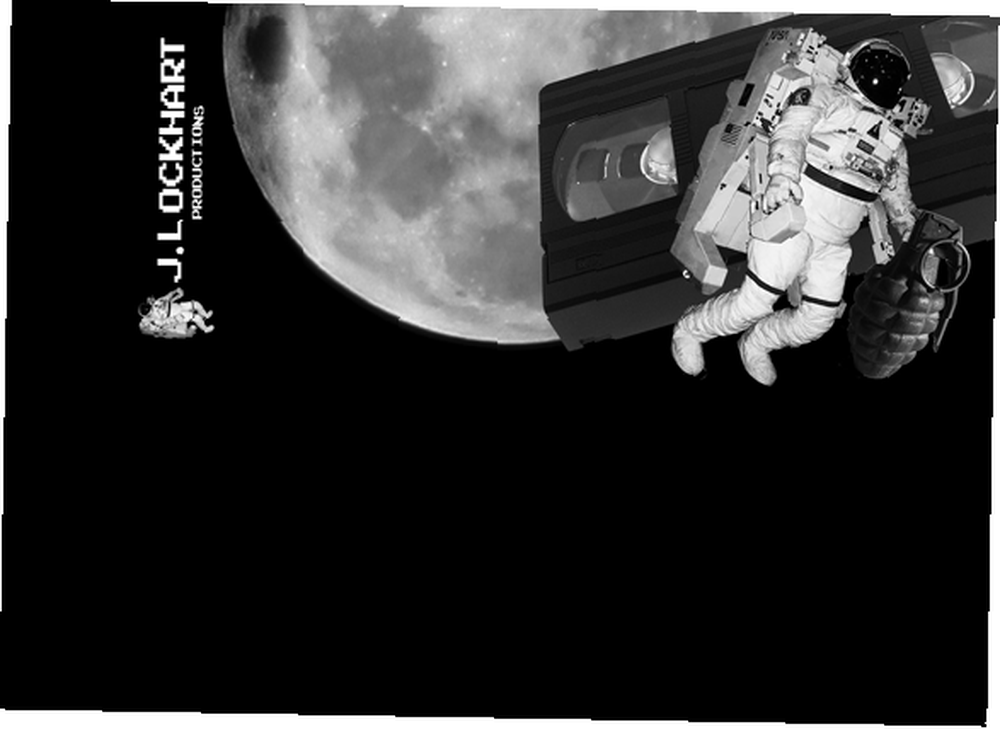
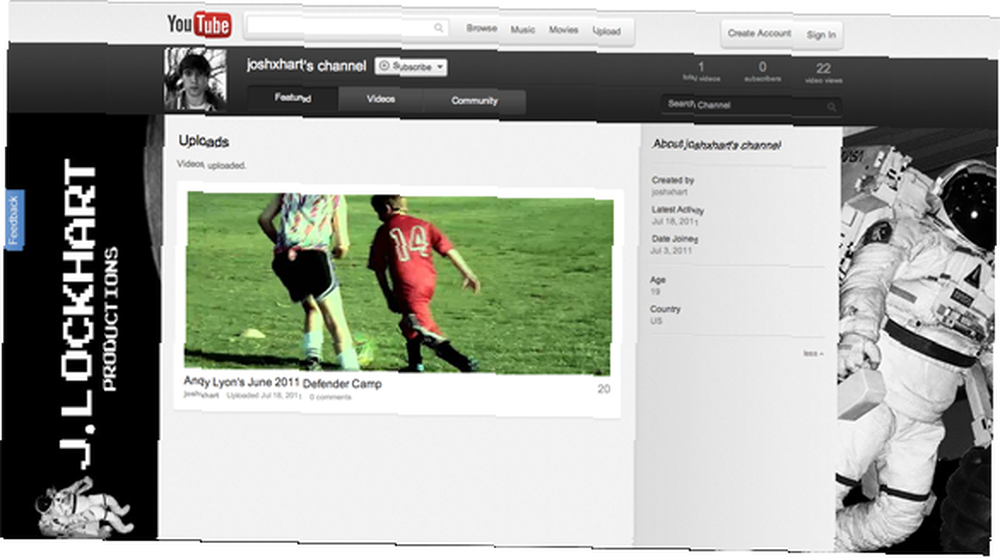
Sonuç
Umarım, bu eğitimde kendi YouTube arka planınızı oluşturmada size yardımcı olmuştur. Bir sonnot olarak, size öğelerin her birinin tamamen özelleştirilebilir olduğunu hatırlatmak isterim, bu yüzden uygun gördüğünüz halde onları bükün ve ince ayarlayın.
YouTube arka planları oluşturmak için başka hangi yöntemleri kullanıyorsunuz ve sizinkini yapmak için hangi düzenleme yazılımlarını kullandınız? Ayrıca, YouTube arka planlarınızı nerede bulabiliriz?











